首先,我们要准备MiraiOK,这是一个大佬制作的Mirai版本。部署方便。这里我把必要的东西都整合了。可以通过下方的链接下载。插件我包里的是Native 1.8.2和HTTP-Mirai 1.9
JDK 32位:点击下载o(´^`)oMiraiOK:点我下载(✪ω✪)~
温馨提醒:压缩包要解压(^_−)☆
1.下载下来之后会得到如图所示的东西~ 然后安装jre-8u261-windows-i586.exe。其余默认即可~Mirai需要JDK的环境。

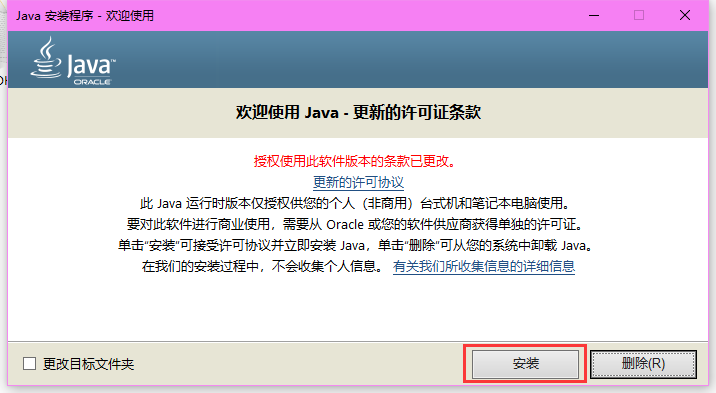
2.然后进入MiraiOK的文件夹如图>
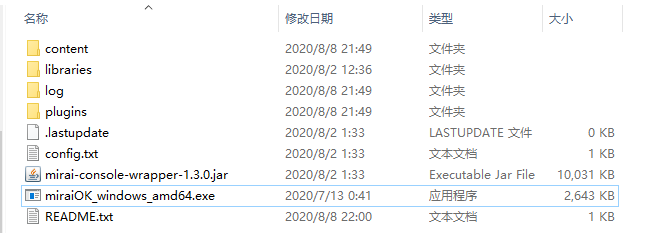
2.1>运行miraiOK_windows_amd64.exe 结果如图,当出现叫你使用Login登录的时候其实Mirai已经可以使用了。但是我们对接yobot或者Hoshino需要设置HTTP插件的配置

2.2>配置文件在 .\plugins\CQHTTPMirai\setting.yml,我们用notepad++打开修改配置。
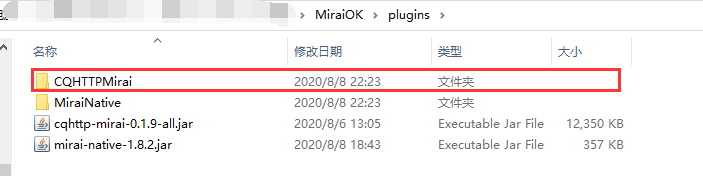
2.3打开setting.yml 之后看你的需求来配置。分为以下几种情况
- 只使用yobot (复制下面的配置即可|ू・ω・` ))
- 只使用HoshinoBot (复制下面的配置,并且把reversePort: 9222 改成>>reversePort: 8080)
- 如果使用混合机器人,是yobot作为Hoshino的插件使用 (把reversePort: 9222 改成>>reversePort: 8080并把yobot的config端口统一成8080和我视频里的教程一至)
Warning注意:这里的"1234567890"改成你自己的QQ小号的账号~
debug: false
'1234567890':
ws_reverse:
- enable: true
postMessageFormat: string
reverseHost: 127.0.0.1
accessToken: ""
reversePort: 9222
reversePath: /ws
reconnectInterval: 30002.3>如果你使用Hoshino和yobot但是并不是把yobot作为Hoshino插件使用的。则使用下方配置。(之前酷Q的时候有单独给一个HTTP插件给Hoshino另外一个HTTP分身版给yobot的情况。这里也是类似的。Thanks♪(・ω・)ノ)
debug: false
'1234567890':
ws_reverse:
- enable: true
postMessageFormat: string
reverseHost: 127.0.0.1
reversePort: 8080
reversePath: /ws
reconnectInterval: 3000
- enable: true # 这里是第二个连接, 相当于CQHTTP分身版
postMessageFormat: string
reverseHost: 127.0.0.1
reversePort: 9222
accessToken: ""
reversePath: /ws
reconnectInterval: 40002.4保存之后再运行miraiOK_windows_amd64.exe然后出现login的时候登陆你的QQ小号即可。然后就会对接到你的机器人上。Hoshino或者yobot 接下去的教程也和我视频里的差不多了。如果你没有搭建Hoshino那么可以去看看视频。 ─=≡Σ(((つ•̀ω•́)つ
>也可以参考下面的混合视频(来源于B站)

